快速共享功能在三星手機上不起作用 – 修復
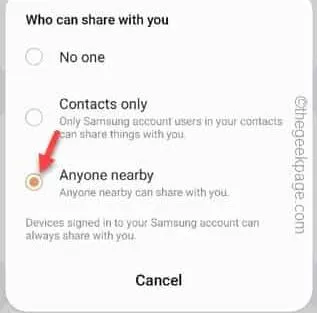
修復 1 – 更改快速共享可見性設置
步驟 1 –首先,向上滑動一次以打開應用程序抽屜。
步驟 2 –在那裡,打開“設置”。
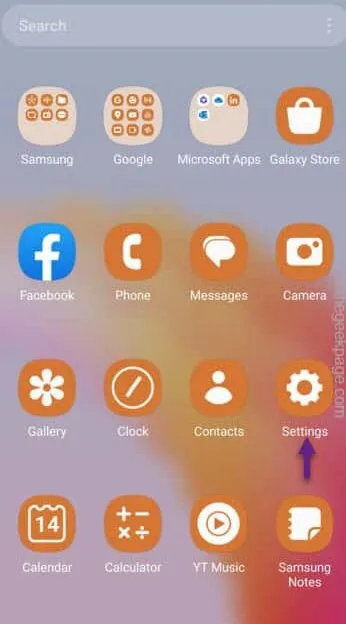
步驟 3 –前往“設置”頁面,打開“已連接的設備”選項卡。
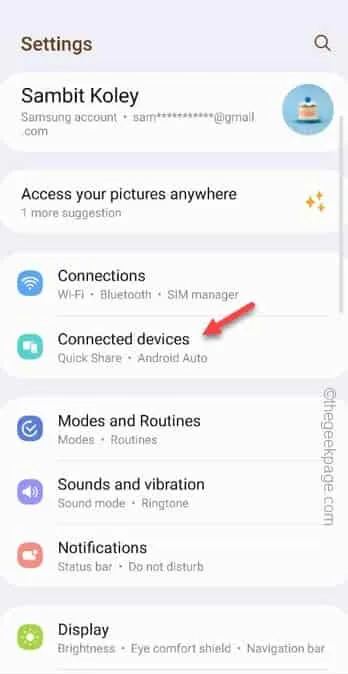
步驟4 –打開“快速分享”功能。
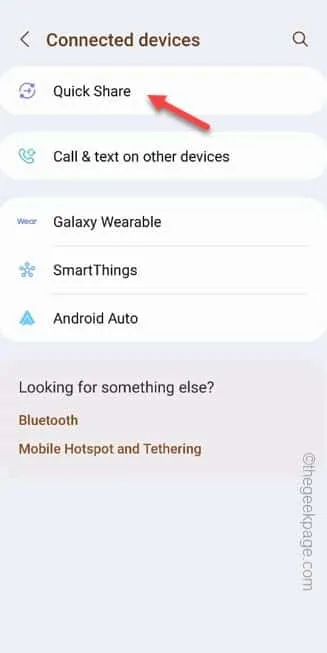
步驟 5 –在“快速共享”頁面上,如果您查看,您將看到“附近共享”框。
第 6 步 –設置“誰可以與您共享”以進行切換。
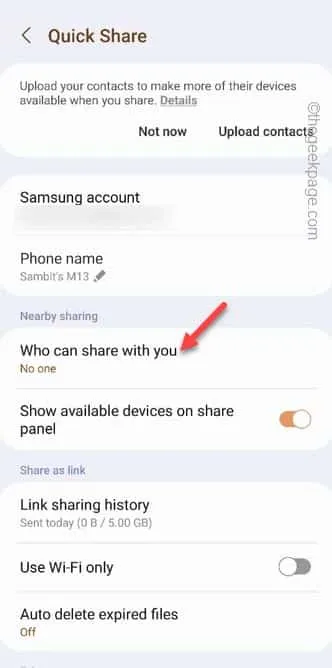
步驟 6 –在同一上下文頁面上,有兩個選項 –
Contacts Only
Anyone nearby
步驟 7 –將其設置為“附近的任何人”選項。
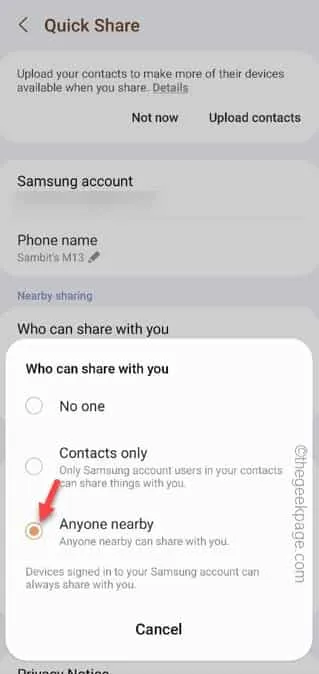
修復 2 – 檢查設備兼容性
步驟 1 –要檢查手機的 Android 版本,請打開“設置”。
步驟2 –直接打開“關於手機”。
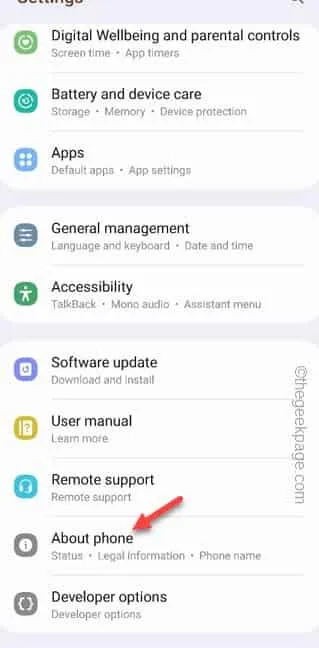
步驟 3 – 在“關於手機”主屏幕上,打開“軟件信息”部分。
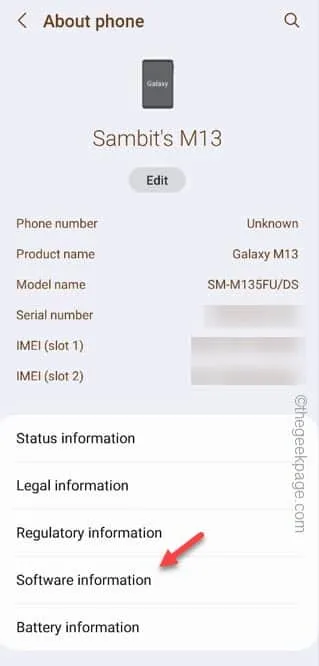
步驟 4 –只需檢查其中的“ Android 版本”。
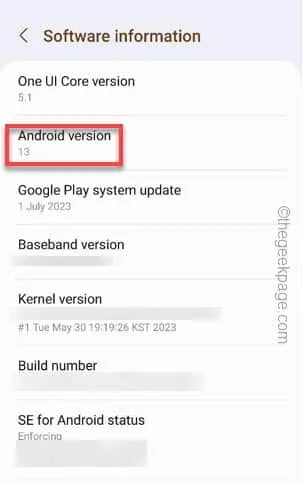
修復 3 – 確保藍牙、WiFi 已打開
步驟 1 –只需向下滑動一次即可打開快速面板。
步驟 2 –然後,啟用WiFi和藍牙。
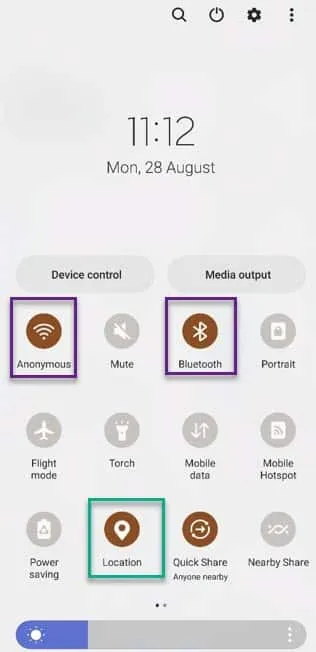
修復 4 – 清除快速共享緩存
第 1 步 –打開“設置”頁面。之後,打開“應用程序”。
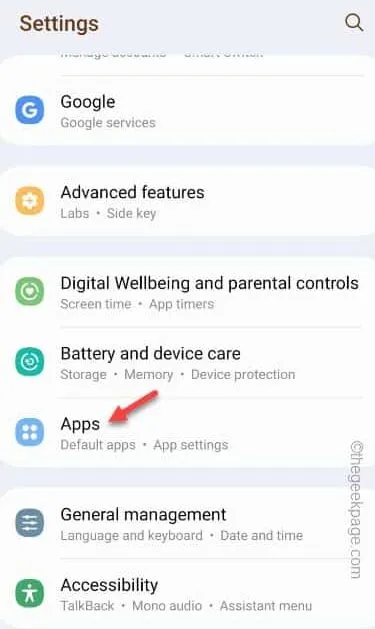
第 2 步 –只需向下滾動即可找到“快速共享”應用程序。
步驟 3 –然後,在手機上打開它。
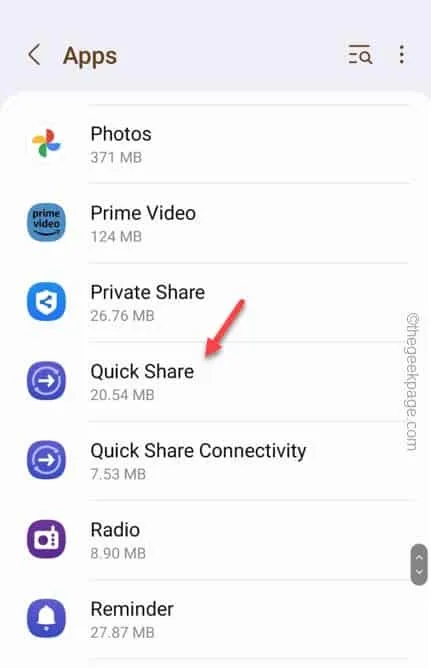
步驟 4 –緩慢滑動並打開“存儲”設置。
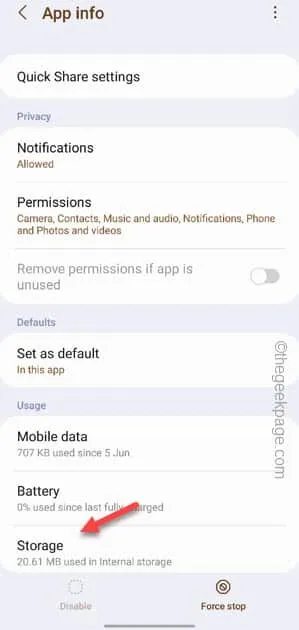
第5步 –在裡麵點擊“清除緩存”即可。
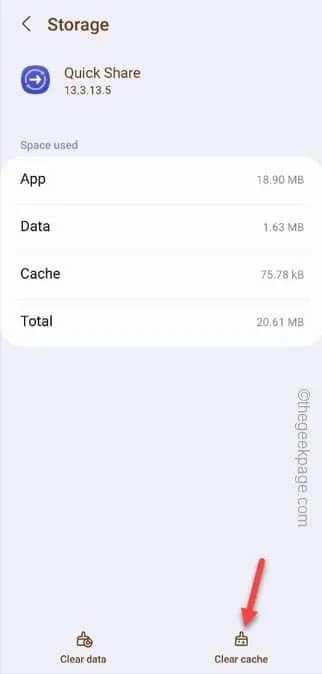
步驟 6 –返回主應用程序列表。打開“快速共享連接”將其打開。
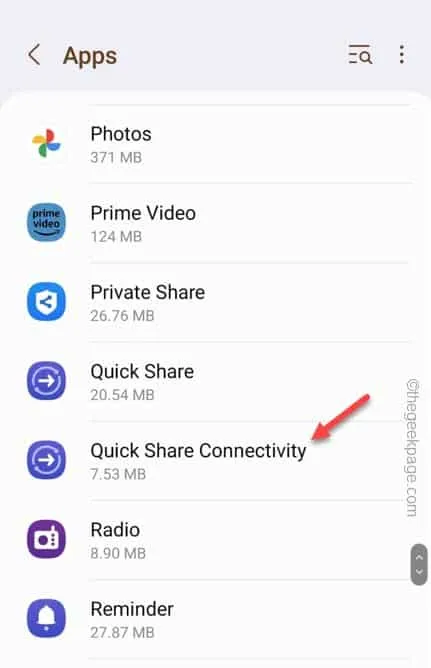
步驟7 –再次打開“存儲”選項。
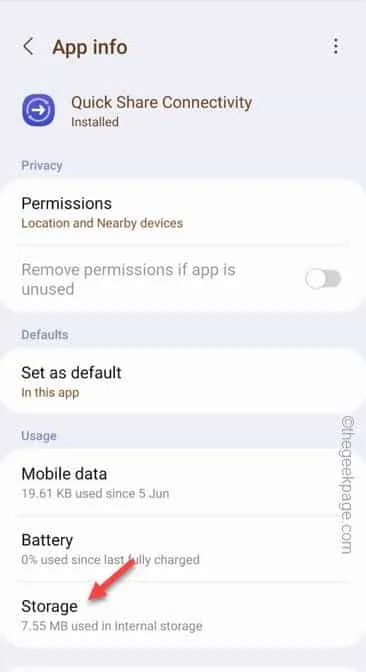
步驟 8 –最後,點擊“清除緩存”以擦除 Quick Share Connectivity 應用程序的緩存。
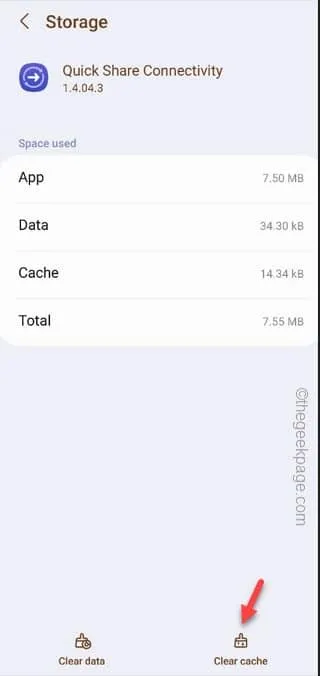
再嘗試一下快速共享。
修復5 – 關閉手機省電模式
步驟 1 –因此,您必須禁用省電模式。打開“設置”即可執行此操作。
步驟 2 –打開“電池和設備維護”設置。
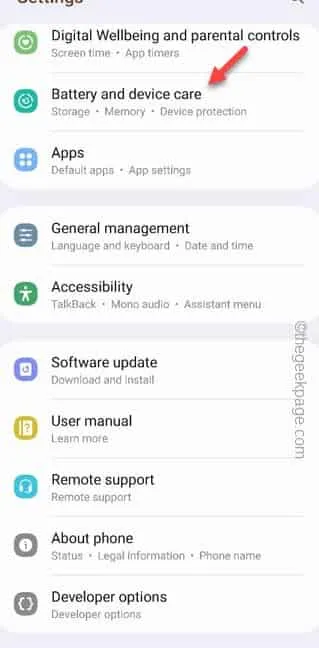
步驟 3 –在所有其他設備維護窗口中,打開“電池”。
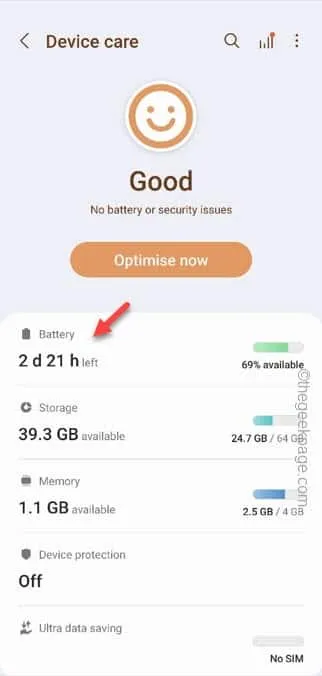
步驟 4 –在以下屏幕上,將“省電”關閉為關閉模式。
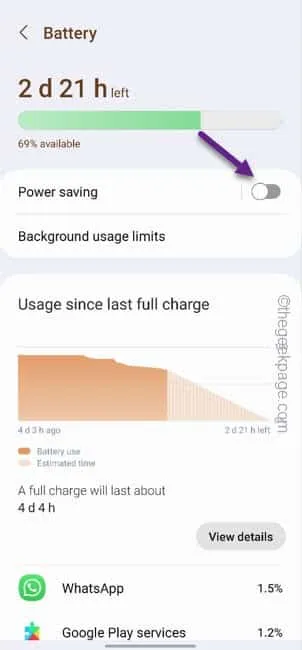
修復 5 – 確保打開手機屏幕
修復 6 – 更新快速共享設置
步驟 1 –啟動設置實用程序。
步驟 2 –打開頂部的第二個選項,即“連接的設備”設置。
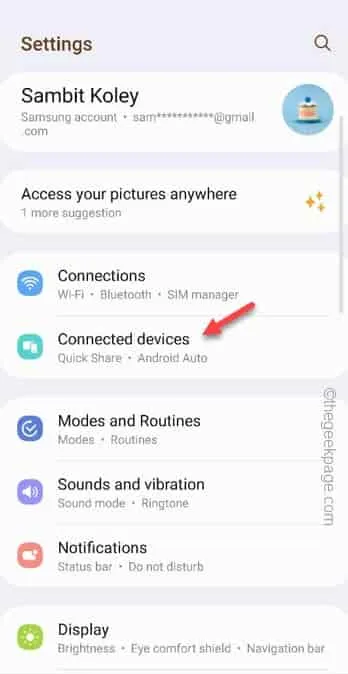
步驟 3 –您將看到“快速共享”功能。打開它。
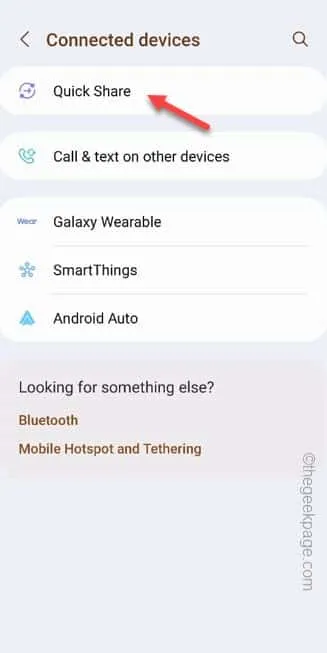
步驟 4 –在下一頁上,點擊最後一個選項“關於快速共享”。
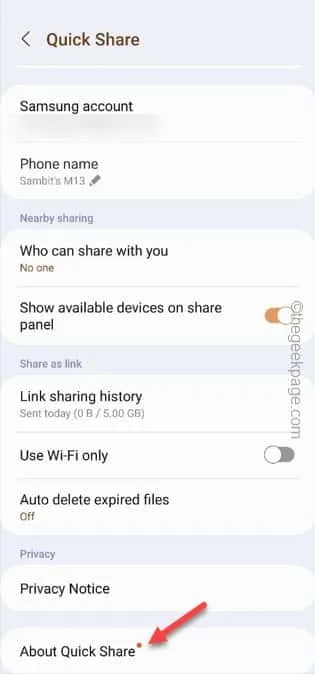
第 5 步 –如果有更新,您會注意到這一行。
A new version is available.
步驟 6 – 然後,點擊“更新”以更新快速共享。
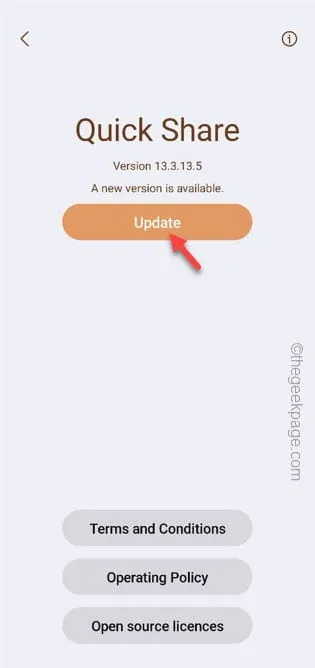
修復 7 – 更新您的 Galaxy 設備
第 1 步 –再次打開手機上的“設置” 。
步驟 2 –這次,一直向下滾動找到“軟件更新”設置來探索它
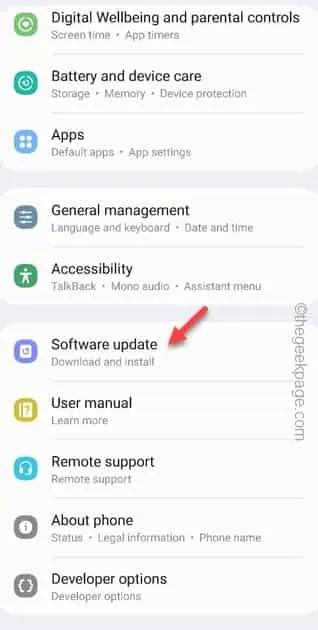
步驟 3 –打開軟件更新窗口後,打開“下載並安裝”。這樣,您的 Galaxy 設備將搜索最新的更新包並進行安裝。
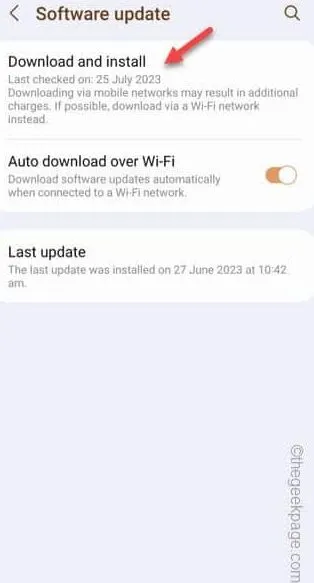
步驟 4 –準備好在手機上安裝更新包後,您將看到重新啟動手機的選項並執行此操作。
因此,請重新啟動手機。
修復 8 – 使用附近共享
第 1 步 –只需選擇您要共享的文件。
步驟 2 –點擊“分享”按鈕開始分享過程。
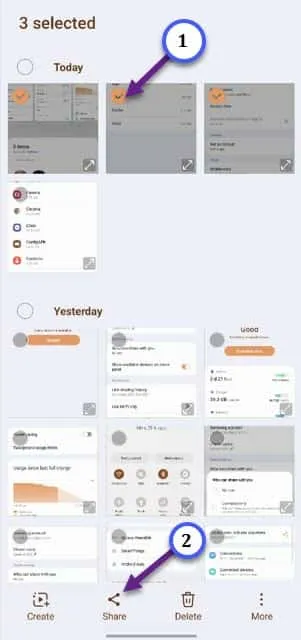
步驟 3 –您將在上下文菜單頂部看到“附近共享”圖標。
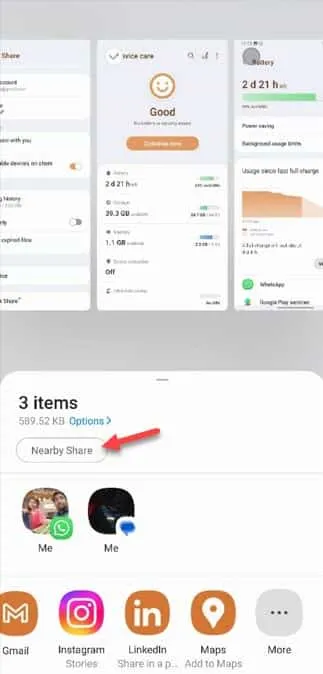



發佈留言